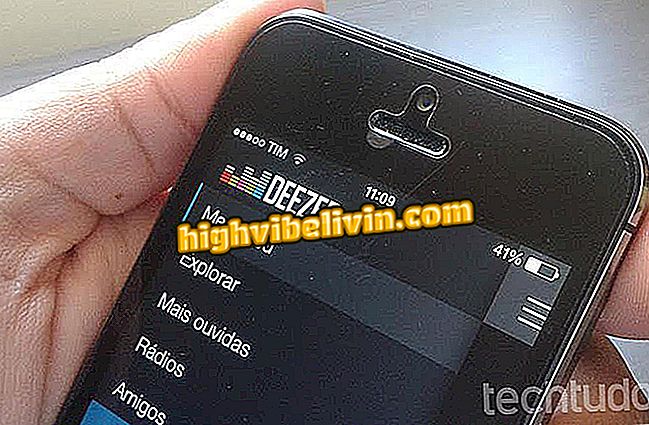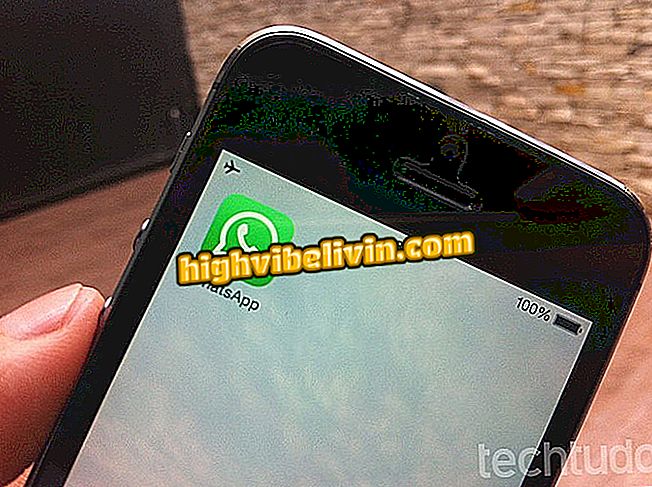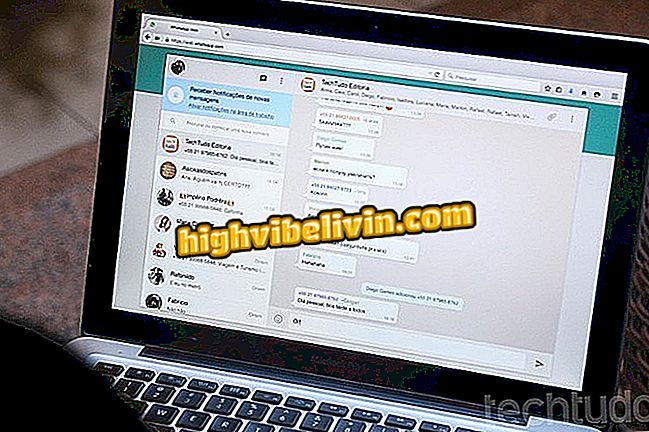Jak publikować wiadomości e-mail w Gmailu na iPhone'a
Gmail na iPhone'a (iOS) pozwala odkładać przychodzące wiadomości. Ta funkcja, dostępna już dla Androida, jest jedną z nowych funkcji nowej wersji usługi e-mail Google. Ta funkcja tymczasowo usuwa wiadomości ze skrzynki odbiorczej, aby móc je ponownie zapamiętać w innym czasie. W ten sposób łatwiej będzie zarządzać wiadomościami e-mail i uniemożliwić użytkownikowi zapomnienie odpowiedzi na coś ważnego.
Sprawdź w poniższym samouczku, jak odłożyć e-maile w Gmailu na iPhone'a. Pamiętaj, że aby korzystać z wiadomości, musisz mieć najnowszą wersję aplikacji zainstalowanej na telefonie - dowiedz się, jak zaktualizować aplikacje.

Zobacz, jak publikować wiadomości e-mail w Gmailu na iPhone'a
Gmail: zmodyfikuj e-mail odzyskiwania hasła za pomocą telefonu komórkowego
Krok 1. W aplikacji Gmail otwórz wiadomość, którą chcesz odłożyć. Teraz dotknij przycisku "..." w prawym górnym rogu ekranu.

Otwórz wiadomość e-mail, którą chcesz odłożyć
Krok 2. W menu, które się pojawi, dotknij "Odwróć". Możesz użyć jednej z predefiniowanych opcji lub wybrać konkretną datę w "Wybierz datę i godzinę".

Opóźnianie wiadomości w Gmailu
Krok 3. Ustaw dzień i godzinę, kiedy e-mail powinien pojawić się ponownie w skrzynce odbiorczej i dotknij opcji Zapisz.

Wybierz datę i godzinę
Krok 4. Aby zobaczyć odłożone wiadomości, przejdź do menu Gmail i wybierz opcję "Odroczone".

Oglądanie odroczonych wiadomości
Krok 5. Możesz zmienić harmonogram wiadomości lub anulować odłożenie. Aby to zrobić, otwórz wiadomość e-mail i dotknij przycisku "...". Na koniec wybierz "Odroczenie", aby wybrać nowy dzień i godzinę, lub "Nie zwlekaj", aby przenieść wiadomość do skrzynki odbiorczej.

Zmiana harmonogramu lub anulowanie odroczenia
Tam! Skorzystaj z porad, jak lepiej zarządzać swoimi e-mailami, korzystając z nowej funkcji odroczenia Gmaila.

iPhone: cztery wskazówki zwiększające żywotność baterii
Jakie jest najlepsze narzędzie do obsługi poczty e-mail? Nie możesz odpowiedzieć na ten temat